
1.从U精灵官网下载U精灵U盘启动制作工具的最新版本到电脑。(建议先下载到电脑桌面,方便找到!)
2.在操作和安装程序之前,请尽量关闭杀毒软件和安全软件。该软件涉及可移动磁盘的读写操作。部分杀软误报可能导致生产失败!
3.下载完成后Windows XP直接在系统下双击运行,Windows Vista或Windows7/8系统请点击右键作为管理员运行。
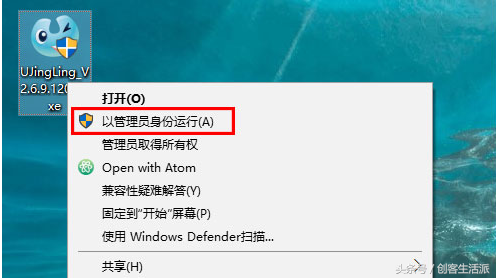
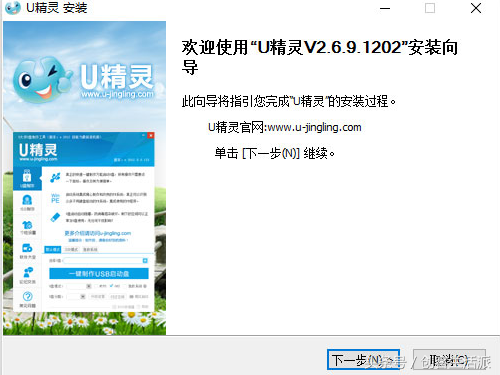
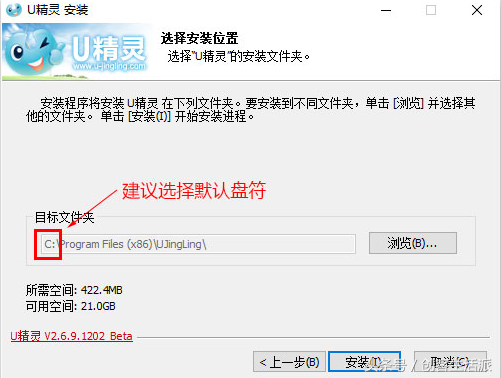
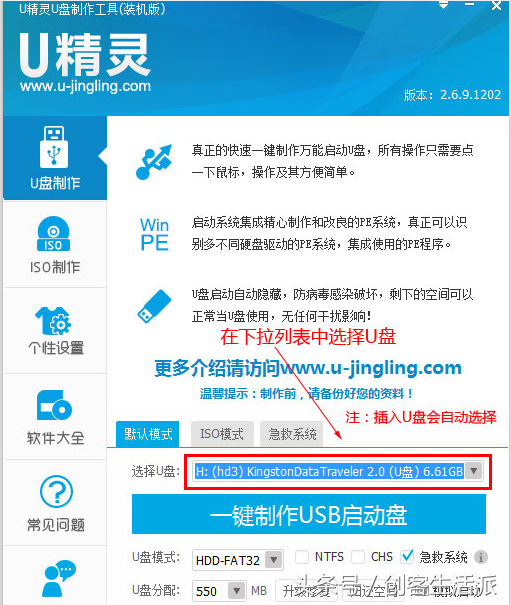
1.打开主程序,插入U盘//SD卡等可移动设备将自动列出当前计算机中所有可移动磁盘的磁盘符号、型号、容量等信息。
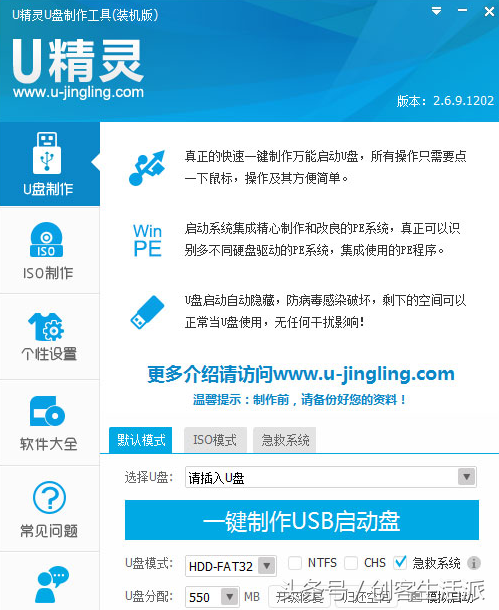
2、选选择要制作启动的可移动磁盘,启动模式USB-HDD或USB-ZIP可选,默认采用USB-HDD模式。(chs模式主要针对一些无法检测的模式Bios,一般不需要勾选这个项目!如果你想把U盘的剩余部分转化为NTFS格式可以勾选NTFS注:格式化为NTFS除非需要存储超过4个功能,否则会影响U盘启动部分的使用G不建议检查单文件!)
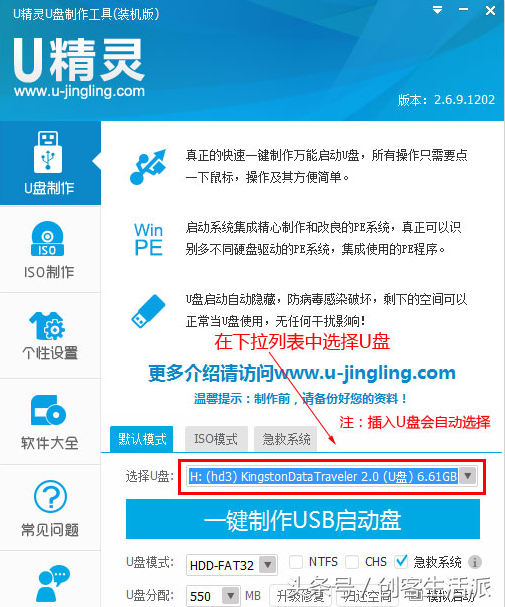
3、尽量退出杀毒软件和安全软件,避免生产失败。点击一键制作按钮 “一键制作USB启动盘”, 程序提示是否继续,确认所选U盘没有重要数据的后点是开始制作。(注:如果使用之前版本制作的U盘失败,请在制作前尝试执行初始化U盘。)
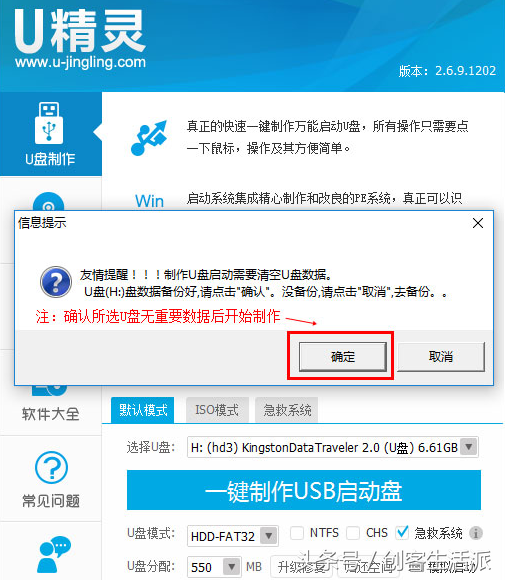
4、请耐心等待,根据计算机配置和U盘芯片的不同时间。制作完成后,正确设置电脑BIOS(请参考设置U盘启动教程)即可从U盘启动。模拟启动可以运行,以验证U盘启动制作是否成功。(注:模拟启动仅用于测试U盘启动是否成功,不能用于测试内部DOS和PE系统。)
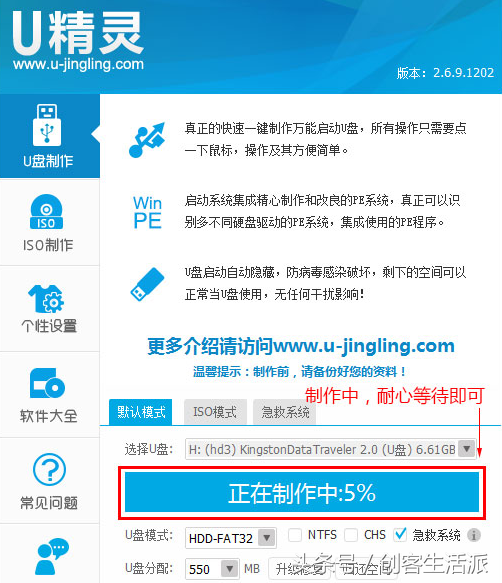
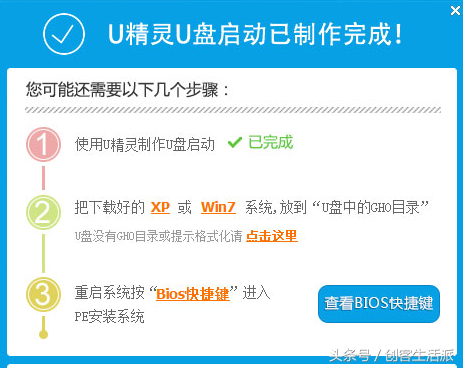
到此,U精灵U盘启动盘已经完成,接下来我们需要做的就是如何使用U精灵U盘系统!请参见本文:干货分享:U盘安装Win7纯版教程(含安装包)
获取资源:回复后台:“U精灵”百度云盘可以分享。

如果你有什么好的资源可以分享,让更多的朋友掌握更多获取资源的技能,分享知识,我们也会传递快乐。整理起来并不容易。我希望你能给予更多的支持,关注我,并在后期继续更新干货。最后,我希望你能热情地评论和转发拇指。(版权属于创客生活派)